Windows 10 oferă un nou caracteristică care este cunoscut sub numele de Compact OS. Procesul de creare a sistemului de operare Compact sau de compactare a sistemului de operare parcă asigură faptul că Windows stochează fișierele dvs. în comprimat forma, eliberând astfel o mulțime de disc spaţiu. Fără această funcție, fișierele individuale ar putea consuma mult depozitare ceea ce poate fi cu adevărat problematic dacă aveți mai puțin spațiu de stocare pe dispozitiv. Această caracteristică este deosebit de utilă atunci când vine vorba de telefoane și comprimate, deoarece, în general, au un spațiu mai mic decât calculatorul sau laptopul dvs. mediu.
Citit:Cum se curăță fișierele inutile în Windows 10
Această caracteristică s-a dovedit a fi mai bună decât Windows 8.1 WIMBoot. WIMBoot, în ciuda faptului că este o caracteristică de comprimare, avea toate fișierele de sistem înghesuite în folderul WIMBoot, în timp ce Compact OS este capabil să gestioneze fișiere individual pentru a maximiza utilitatea spațiului pe disc optim.
Desigur, nici o singură caracteristică nu poate fi perfectă. Această caracteristică are și câteva defecte, mai ales faptul că, folosind-o, tranzacționați o funcționare mai bună a dispozitivului dvs. pentru un pic suplimentar de spatiu pe disc. Performanța dispozitivului se va împiedica puțin, dar acest lucru nu ar trebui să vă împiedice să utilizați caracteristica altfel eficientă, cu excepția cazului în care spațiul de stocare se epuizează sau este foarte slab.
Cum se activează Compact OS în Windows 10
- Căutare cmd în Windows 10 căutați.
- Faceți clic dreapta și alegeți rulat ca administrator

- Alternativ, puteți utiliza tastele rapide Windows (pictograma Windows) + X pentru a obține această casetă de opțiuni.
- În fereastra de comandă care se deschide, tastați această comandă:
COMPACT.EXE / CompactOS: întotdeauna
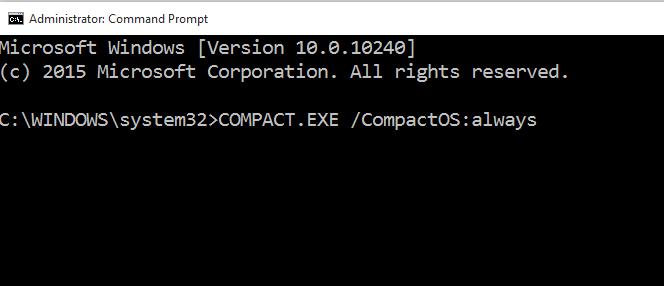
- Acest lucru va face ca Windows 10 să vă comprime fișierele și, prin urmare, să elibereze în jur de 1 până la 1,5 GB spațiu (pentru 32 biți) și în jur de 2,65 GB (pentru 64 biți).
Cum se dezactivează sistemul de operare compact în Windows 10
În cazul în care considerați că aveți suficient spațiu pe disc deja acum și nu doriți să faceți compromisuri asupra calității performanței chiar și minim, puteți continua și dezactiva sistemul de operare Compact. Acest proces poate fi, de asemenea, utilizat pentru a dezactiva sistemul de operare compact dacă sistemul dvs. l-a rulat deja fără a fi necesar să îl activați.
Cu toate acestea, Windows va rula automat sistemul de operare Compact numai atunci când constată că sistemul dvs. va beneficia de același lucru. Poate fi dăunător dacă doriți să îl dezactivați dacă Windows l-a activat pentru dvs., poate doriți să luați în considerare acest lucru.
Iată cum se dezactivează sistemul de operare compact:
- Faceți clic dreapta pe marginea din stânga jos a ecranului sau faceți clic dreapta direct pe butonul Start și faceți clic pe Command Prompt (Admin) din opțiunile afișate.
- De asemenea, puteți utiliza tastele Windows + X pentru a activa caseta de opțiuni.
- În fereastra Prompt comandă, tastați:
COMPACT.EXE / CompactOS: niciodată
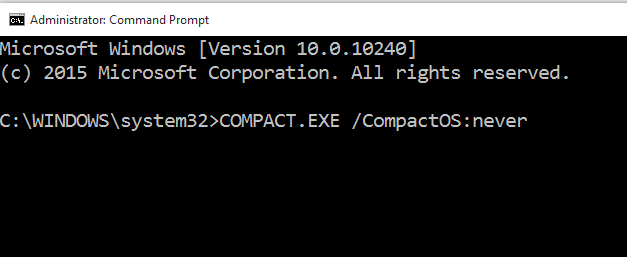
Dacă doriți doar să știți dacă sistemul de operare compact funcționează sau nu în sistemul dvs., va trebui să utilizați din nou Command Prompt. Iată pașii de urmat:
Cum să verificați dacă Compact Os este activat pe computerul dvs.
- Faceți clic dreapta pe butonul Start sau utilizați Windows + X pentru a obține caseta de opțiuni.
- Alegeți Command Prompt (Admin). În fereastra de linie de comandă, tastați:
Compact / CompactOS: interogare
- Dacă sistemul de operare Compact rulează, fereastra Prompt de comandă vă va informa cu „Sistemul este în starea Compact. Va rămâne în această stare, cu excepția cazului în care un administrator o schimbă. ”
- Dacă Command Prompt spune că Windows nu rulează Compact OS, acesta va fi afișat: „Sistemul nu se află în starea compactă, deoarece Windows a stabilit că nu este benefic pentru aceasta sistem."


